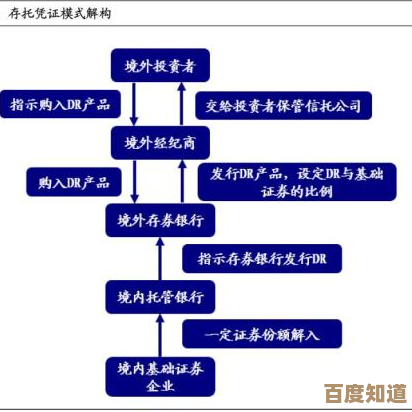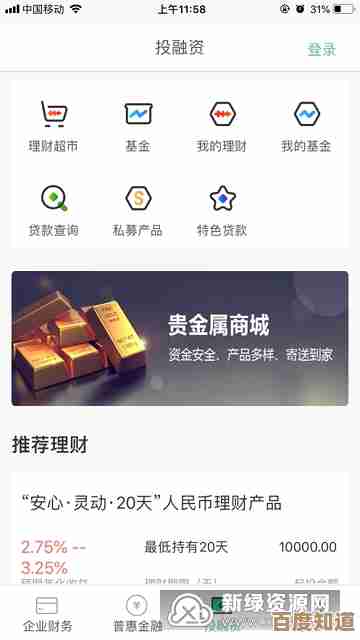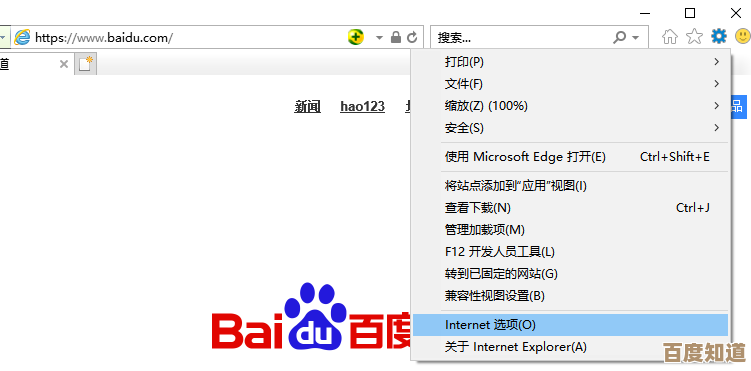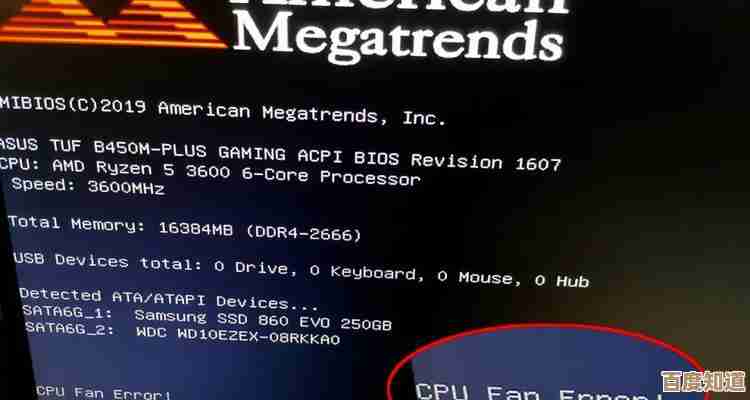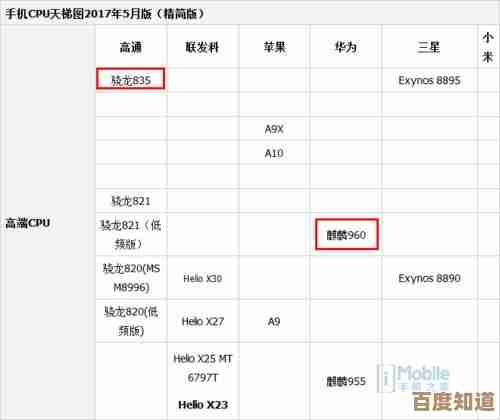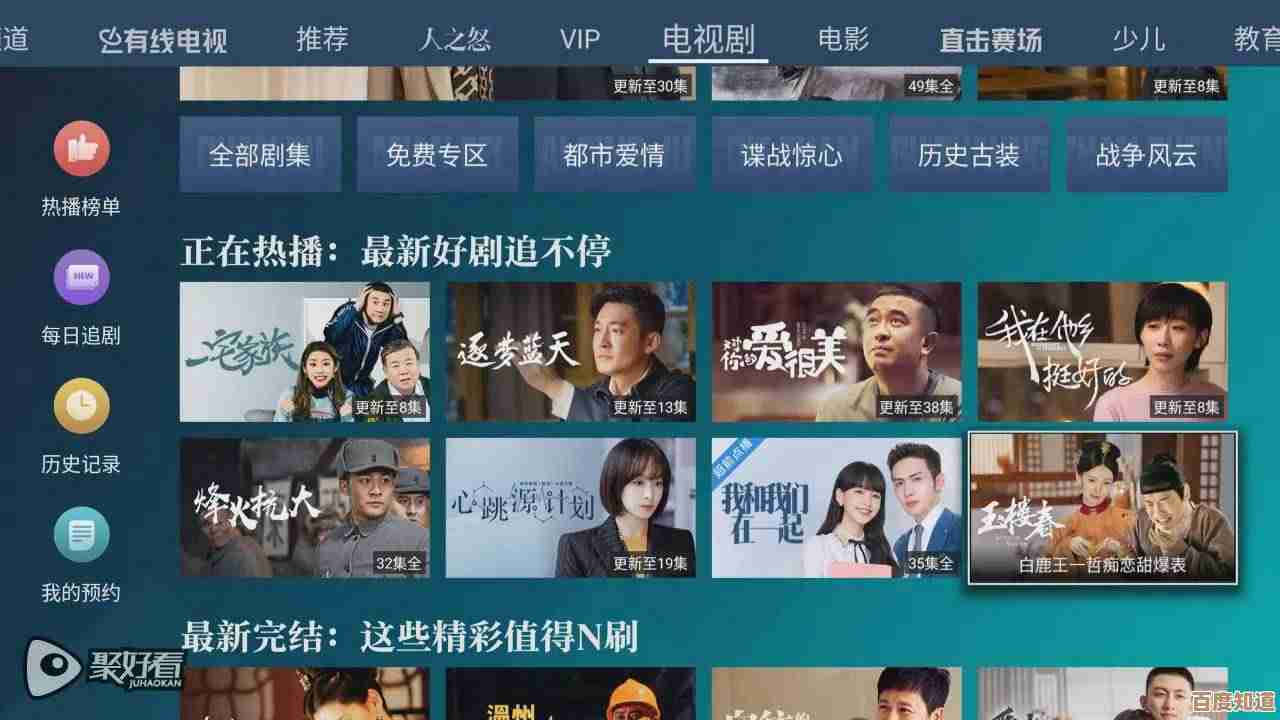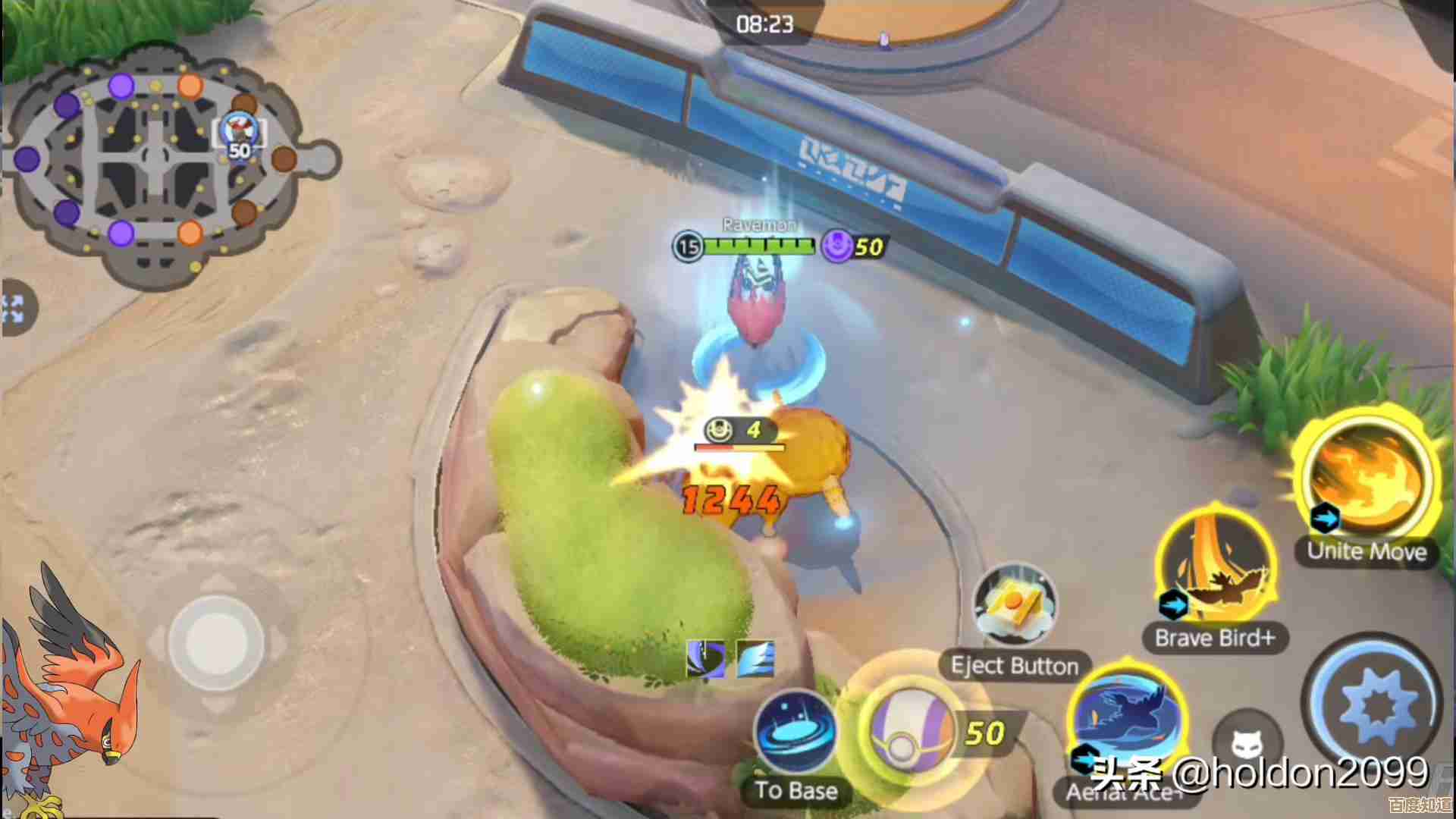手把手教您添加网络打印机,解决连接难题提升工作效率
- 游戏动态
- 2025-10-30 07:48:46
- 3
手把手教您添加网络打印机,解决连接难题提升工作效率
(参考来源:微软Windows官方支持文档、苹果macOS官方支持指南、常见打印机品牌如惠普HP、佳能Canon的用户手册)
第一部分:添加前的准备工作(就像请客吃饭前得先买菜)
- 确认打印机已就绪:确保你的打印机电源是打开的,并且纸张和墨盒都装好了,让它先“醒过来”。
- 连接同一个网络:这是最关键的一步!你的电脑和打印机必须连接在同一个Wi-Fi网络下,就像两个人要在同一个房间里才能直接对话一样,如果你的打印机是用网线直接插在路由器上的,那也算在同一个网络里。
- 知道打印机的“名字”:你需要知道打印机的型号或者它在网络上的名字,打印机会在开机后自动打印出一张信息页,上面有它的IP地址和型号,如果找不到,可以在打印机自己的小屏幕上,进入“网络设置”或类似菜单里找到“IP地址”这一项,记下那一串数字(192.168.1.20)。
第二部分:开始动手添加(以最常见的Windows 10/11电脑为例)
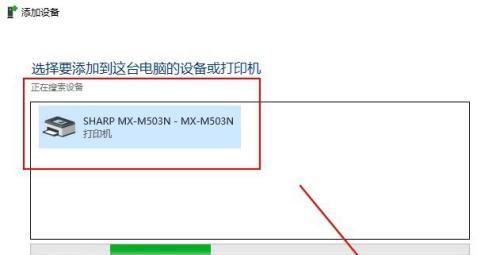
让电脑自动找(最省事,先试试这个)
- 点击电脑屏幕左下角的开始菜单(Windows图标),然后点击那个小齿轮图标,进入“设置”。
- 选择“蓝牙和其他设备” -> “打印机和扫描仪”。
- 点击“添加设备”按钮,这时,你的电脑就会开始自动扫描同一个网络里可用的打印机。
- 如果扫描到了,你的打印机型号会出现在列表里,直接点击它,然后按照屏幕提示操作,Windows会自动安装好驱动(可以理解为让电脑认识打印机的“翻译软件”),完成后就可以用了。
手动添加(如果自动找不到,就用这个万能方法)
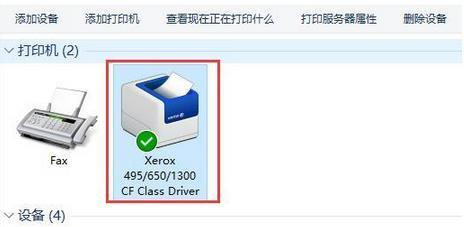
- 重复上面的步骤,进入“设置” -> “打印机和扫描仪”。
- 这次点击“添加打印机或扫描仪”按钮旁边的一句话:“我需要的打印机不在列表中”。
- 会弹出一个新窗口,选择第二个选项“使用TCP/IP地址或主机名添加打印机”,然后点“下一步”。
- 在这个页面:
- 设备类型:保持默认的“TCP/IP设备”不变。
- 主机名或IP地址:把你在准备工作中记下的那串打印机IP地址(比如192.168.1.20)填进去。
- 端口名:一般会自动填上同样的IP地址,不用管它。
- 取消勾选“查询打印机并自动选择要使用的驱动程序”(有时候自动查询会卡住,手动选更稳妥)。
- 点击“下一步”,系统会尝试连接那个IP地址。
- 接下来会让你安装驱动:
- 推荐选项:点击“从磁盘安装”,浏览”,找到你从打印机官网下载的对应型号的驱动程序文件(.inf文件),这是最准确的方法。
- 备选方案:如果没下载驱动,可以在列表里选择打印机的品牌和型号,比如你的打印机是HP LaserJet P1106,就先在左边选“HP”,右边再找“LaserJet P1106”。
- 选好驱动后,继续“下一步”,给打印机起个名字(默认就行),再“下一步”。
- 系统会提示安装成功,并建议你打印一张测试页。强烈建议打印一下,如果测试页能正常打出来,就说明大功告成了!
第三部分:给苹果Mac电脑用户的方法
(参考来源:苹果官方支持文档)
- 点击屏幕左上角的苹果菜单 -> “系统设置”(或“系统偏好设置”)。
- 找到并点击“打印机与扫描仪”(或“打印与传真”)。
- 点击左下角的“”号来添加打印机。
- 在顶部的“IP”标签页下:
- 地址:填写你记下的打印机IP地址。
- 协议:一般选择“HP Jetdirect – Socket”或“Line Printer Daemon – LPD”,如果一种不行就换另一种试试。
- 使用:选择“选择软件...”,然后在弹出的列表里找到你的打印机型号,选中它。
- 点击“添加”,Mac会配置一下,完成后打印机就会出现在你的列表里了。
最后的小贴士,解决常见难题
- 驱动在哪里下载? 去打印机品牌的官方网站,进入“服务与支持”或“下载中心”,输入你的打印机型号,就能找到对应的驱动程序。
- 总是连接不上? 检查IP地址是否输错;重启一下打印机和路由器;暂时关闭电脑和打印机的防火墙试试。
- 办公室的共享打印机? 如果打印机是连接在另一台电脑上共享出来的,你需要让管理员告诉你那台电脑的名字和共享打印机的名字,然后通过“浏览网络”或直接输入“\电脑名\打印机名”的方式来添加。
希望这些步骤能帮你顺利搞定打印机,让打印变得轻松简单,真正提升你的工作效率!
本文由达静芙于2025-10-30发表在笙亿网络策划,如有疑问,请联系我们。
本文链接:http://www.haoid.cn/yxdt/51539.html